
- •1. Методические рекомендации при моделировании природных резервуаров
- •1.1. Назначение и основные положения трехмерного геолого-технологического моделирования
- •1.2. Основные возможности 3d моделирования на примере программного пакета irap rms
- •1.3. Методика 3d детерминистского моделирования
- •2. Этап подготовки исходных данных для геологического моделирования залежи ув
- •2.1. Форматы исходных данных
- •2.2. Экспорт исходных данных из программы Autocorr
- •2.3 Назначение и использование контейнеров
- •3.2. Построение границы области моделирования проекта
- •3.3.1. Интерактивное редактирование структурной поверхности, способы, возможности.
- •3.4. Алгоритмы построения поверхностей
- •3.5 Статистические характеристики
- •3.6. Построение изохоры
- •3.6.1. Специальные алгоритмы для построения изохор
- •3.7. Применение метода схождения при построении структурного каркаса геологической модели.
- •3.8. Построение поверхности водонефтяного контакта. Создание внешнего и внутреннего контуров нефтеносности.
3.2. Построение границы области моделирования проекта
Перед началом моделирования следует определить границы проекта, т.е. размер области моделирования. Границы задаются с учетом: размеров месторождения, расположения скважин, лицензионных участков, границ сейсмических исследований. Контур границы проекта обязательно должен быть замкнут. Границы проекта хранятся в пиктограмме Project boundary в контейнере Cultural data. Создавать и редактировать границы проекта можно в Multiviewer в окне 2D view и 3D view.
3.3. Построение стратиграфических поверхностей
Gridding – это процесс построения структурной поверхности на основе различных данных. Результат построения зависит от исходной информации, используемых алгоритмов и других настроек.
Структурное моделирование выполняется по скважинным данным с учетом структурной карты по опорному отражающему горизонту методом «схождения». Карту по опорному отражающему горизонту получаем на основе сейсмических данных с привязкой к скважинным данным, полученным в результате детальной корреляции. Также возможности программного пакета позволяют загрузить уже готовую карту горизонта, построенную в других специализированных программных продуктах.
Затем строится карта толщины между опорным отражающим горизонтом и выше или нижележащей поверхностью (кровля или подошва изучаемого пласта) – изохора, и путем сложения или вычитания этих двух поверхностей получаем соответствующую карту. Если изучаемый пласт расположен ниже опорного отражающего горизонта, то карты необходимо складывать. Если изучаемый объект расположен выше опорного отражающего горизонта, то карты необходимо вычитать.
3.3.1. Интерактивное редактирование структурной поверхности, способы, возможности.
Если имеются дополнительные данные о пространственном расположении объекта (сейсмические карты, профили и т.п.), то автоматически построенные поверхности можно редактировать в интерактивном режиме, например, для того, чтобы замкнуть структуру в соответствии с данными сейсмики или чтобы избавиться от «краевых эффектов». Для этого можно воспользоваться следующими режимами визуализации:
- 2D view – для работы с данными в режиме карты
- 3D view – для редактирования данных в объемном изображении
При отображении в различных окнах Multiviewer одних и тех же данных, и при редактировании их в каком-либо из окон, изменения автоматически отобразятся в остальных окнах. Редактировать можно большинство данных – точки, полигоны, линии, поверхности. Данные, которых нет, но которые необходимо включить в построение, например, такие как дополнительные точки, линии, контура, можно создавать вручную, оцифровывая данные для пустого объекта.
Редактирование в трехмерном окне возможно только когда включен режим редактирования. В режим редактирования можно перейти следующим образом:
перенести объект редактирования, например, поверхность, средней кнопкой мыши из закладки Data в окно Multiviewer
правой кнопкой мыши нажать на объект редактирования в закладке Data и выбрать из меню опцию Send toEdit
Как
только режим редактирования включен,
сразу же появляется набор инструментов
для редактирования на панели Multiviewer.
Чтобы выбрать конкретный объект или
его часть в режиме Select/deselect
![]() нажмите над ним левую кнопку мыши. В
зависимости от типа выбранного объекта
его изображение изменится следующим
образом:
нажмите над ним левую кнопку мыши. В
зависимости от типа выбранного объекта
его изображение изменится следующим
образом:
выделенные точки окрашиваются в оранжевый цвет
выделенная линия станет толще, и все ее точки тоже будут выделены и окрасятся в оранжевый цвет
на выбранной поверхности разлома появятся ее контрольные линии (pillars) и точки пересечения с горизонтами структурной модели
Если выбрана поверхность, то фактически выделяется (окрашивается оранжевым) только один из ее узлов – самый близкий к месту, над которым нажата клавиша мыши
Если выбрана трехмерная сетка (3D grid), то фактически выделяется (показывается жирными линиями) только одна из ее ячеек – та, над которой нажата мышь
Чтобы отменить выделение объекта надо нажать на среднюю кнопку мыши.
Когда режим редактирования выбран, вы можете активизировать узлы/точки в объекте и двигать их, используя драггеры.
Типы драгеров:
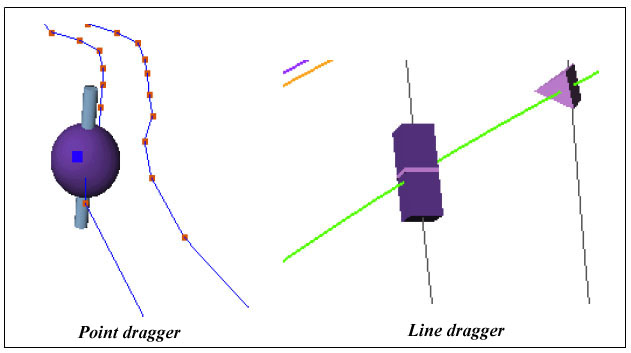
Point dragger (точечный драггер): сфера, через центр которой проходит ось, используется для перемещения узлов в трехмерном пространстве. К примеру, можно передвинуть точку, или точку на линии, или узел на поверхности разлома. Для того чтобы передвинуть драггер (и соответствующий ему узел сетки), перемещайте его, используя левую кнопку мыши.
Line dragger (линейный драггер): прямоугольная область, используемая для перемещения узлов вдоль осей или ребер, линия в центре отражает перемещение при редактировании. Это инструмент для перемещения точек вдоль осей/ребер или в одном направлении. Им можно передвигать узлы вдоль ребер разломы, двигать узлы поверхности в вертикальном направлении или углы ячейки сетки вдоль ребра сетки. Линейный драггер появляется в том случае, если вы активируете узел, в котором возможно перемещение только в одном направлении. Передвижение драгера осуществляется левой кнопкой мыши.
3. Выбрать настройки редактирования поверхности и нажать Ok
Настройки |
Опции |
Method (метод) |
- Smooth (сглаживание): одна или несколько точек в пределах выбранных узлов могут быть отредактированы. Местоположения оставшихся точек будут проинтерполированы сглаженным методом. - Non smooth (не сглаживая): одна или несколько точек в пределах набора точек могут быть отредактированы, все оставшиеся точки выбранной области будут уточнены по ним, когда вы передвинете драгер. Если отдельная точка отредактирована прямым вводом z-значений (в поле ввода координат), все выбранные точки примут такое же значение. |
Edit on (редактировать в) |
- Current horizon (текущий горизонт): редактирование затронет только текущий горизонт - Multiple horizons (множество горизонтов): редактирование затронет множество горизонтов, определяемых двумя опциями в секции Multiple horizons settings. Эти горизонты будут скорректированы, даже если они не визуализированы. Но если вы отменяете редактирование, оно будет обратимо только для одного горизонта. |
Horizon selection (выбор горизонтов) |
Если вы выбрали опцию Multiple horizons, укажите горизонты из списка, который показывает все однотипные поверхности проекта |
Fade out (плавное уменьшение) |
Если вы выбрали опцию Multiple horizons, выберите наиболее предпочтительную опцию плавного изменения горизонтов: - Nowhere (нигде): все выбранные горизонты изменяются в одинаковой степени - At top selection (в верхней части): наименьшие изменения в самых верхних горизонтах - At bottom selection (в нижней части): наименьшие изменения в самых нижележащих горизонтах - At top and bottom (вверху и внизу): наименьшие изменения в горизонтах, расположенных выше и ниже редактируемого |
